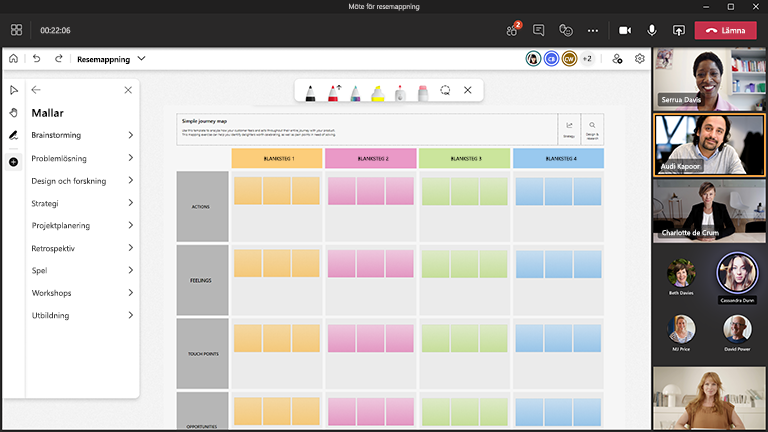Det är lättare att ta reda på vad kunderna vill ha ut av en produkt om du har färre begränsningar för kreativitet och samarbete.
Whiteboard är det perfekta sättet att prata med teamet, förstå kundernas behov och skapa en plan för att implementera lösningar.
Viktiga funktioner:
-
Mallar för olika design- och forskningsscenarier – till exempel inkännande kartor, resekartor och tillhörigheter
-
En tom arbetsyta med frihandspenteckningar för att uttrycka idéer
-
Färgglada fästisar för att ordna ämnen bättre
-
Smarta etiketter och former som hjälper dig att visualisera lösningar
-
Reaktioner som uppmuntrar till deltagande och teamanpassning
Integrera design och forskning i alla projekt
Känn empati och fatta välgrundade beslut för användaren
Se på dig själv som en detektiv. Det första steget är att börja med en djup förståelse för sammanhanget, problemet och den du löser det för. Om du börjar med en inkännande kartmall kan det hjälpa att känna djupare empati med de personer du försöker hjälpa.
Samla in och analysera data
Forskning handlar om att samla in, syntetisera och ge en lista med rekommendationer. Om du grupperar alla data från forskning på en whiteboard kan det underlätta för kvalitativa data på ett visuellt sätt och identifiera mönster. Med hjälp av ett tillhörighetsdiagram kan du organisera dessa data och hålla reda på all relevant information som behövs.
Samarbeta med viktiga intressenter
Att fatta välgrundade beslut, engagera intressenter och dra nytta av kunskap från olika ämnesområden som teknik, produkt och design. Ta med dem på din designstänkande resa genom att hålla utbildningssessioner för att lösa problemet.
Möjliggör lyckad design- och forskningssessioner med Whiteboard
Förbereda tavlan
-
Schemalägga Teams möte
-
Navigera till Teams mötet och välj Whiteboard i listan högst upp i mötet. Du kan även göra detta genom att skapa en whiteboard och dela länken i Whiteboard-appen Windows appen eller i webbläsaren i whiteboard.office.com.
-
I panelen för skapande väljer du Mallar > Design och forskning och väljer en mall.
-
Anpassa mallen efter dina mål för sessionen
-
Du kan också dela en länk till tavlan om andra hjälper dig att förbereda dig
Under sessionen
-
Kontrollera att alla deltagare har Teams-möteslänken.
-
När mötet har startat kan du dela whiteboardtavlan från systemfältet Dela eller skicka en länk till den förberedda tavlan från Windows-appen eller från whiteboard.office.com.
-
Presentera syftet med sessionen och se till att alla är bekanta med att använda Whiteboard.
-
Ange grundregler för teamet om vad olika färger och reaktioner betyder för just den sessionen.
-
Börja designa eller undersöka sessionen, uppmuntra deltagande genom Teams och direkt på själva tavlan.
-
Använd funktionen "Räck upp handen" i Teams att organisera i vilken ordning deltagarna ska tala.
-
Håll ett öga på tiden för att se till att du kan täcka alla ämnen.
Efter sessionen
-
Skicka ett meddelande till deltagarna med länken till whiteboarden så att alla har åtkomst.
-
Om du vill skicka en ögonblicksbild av den färdiga whiteboardtavlan med gruppen eller med någon som missade mötet exporterar du och delar sedan en PNG-bild från menyn Inställningar.
-
Sammanfatta resultaten från sessionen och dela med alla relevanta deltagare.
-
Ta ditt hårda arbete och verkställ det!
Se även
Ta en titta på våra andra whiteboard-guider om du vill veta mer!